Cara Mengatasi Dpkg Error Processing Package Ubuntu Linux
dpkg: dependency problems prevent configuration of onlyoffice-desktopeditors dan dpkg: error processing package adalah 2 pesan kesalahan yang muncul di Terminal Ubuntu Linux ketika pagi ini saya mencoba menginstall OpenOffice dengan menggunakan file berekstensi *.deb.
Saya menginstall software ini karena, beberapa waktu yang lalu, saya merasa sedikit penasaran dengan software OnlyOffice yang menjadi salah satu alternatif Microsoft Office di Linux.
Saya sendiri merasa pernah menggunakan software ini. Tapi karena sudah sangat lama, saya sampai lupa kapan tepatnya saya mencoba software tersebut.
Mengingat saya adalah seorang blogger sekaligus content writer, tentu saja word processing software seperti ini adalah hal yang perlu saya miliki dan install di komputer untuk mendukung pekerjaan.
Saya sendiri sebenarnya sudah lama tidak menginstal word processing software seperti WPS Office ataupun Library Office karena saya lebih banyak mengandalkan Google Docs.
Meski demikian, kadang saya merasa penasaran dan ingin mengetahui fitur baru apa saja yang ditawarkan oleh berbagai alternatif software Microsoft Office seperti ini.
Tanpa ragu, saya mengunjungi OnlyOffice official website dengan maksud untuk mendownload dan melihat beberapa fitur-fitur unggulannya.
Software OnlyOffice sendiri tersedia untuk sistem operasi, Windows XP hingga Windows 11, Mac OS 10.12 atau yang lebih tinggi, Mac OS 10.11 atau yang lebih rendah dan juga Distro Linux Ubuntu, CentOS, Manjaro, dan lain-lain.
Selain itu, OnlyOffice juga tersedia di Google Play bagi pengguna gawai berbasis Android maupun AppGallery bagi pengguna gadget besutan Huawei.
Kembali ke instalasi OnlyOffice di Linux. Saya sendiri menggunakan distro Ubuntu 22.04.1 LTS saat ini. Dari sekian banyak pilihan paket software OnlyOffice yang bisa saya download di website resminya, saya sengaja memilih file *deb.
Setelah proses download file "onlyoffice-desktopeditors_amd64.deb" selesai, saya langsung membuka Terminal karena bermaksud untuk menginstalnya melalui Terminal.
Secara default, file OnlyOffice yang saya download akan masuk ke folder Downloads. Karena itu, di terminal saya mengetikkan perintah (command):
Cd Downloads
Untuk pindah ke direktori Downloads sebagai tempat di mana file OnlyOffice yang sudah saya unduh berada.
Kemudian saya mengetikkan command (LS) dalam huruf kecil:
ls
Untuk menampilkan semua file. Setelah semua daftar file muncul, saya menekan kombinasi ctrl + shift +F guna menampilkan dialog Find yang akan saya gunakan untuk mencari file OnlyOffice.
Pada form pencarian, saya mengetikkan kata "only" kemudian menekan tombol Enter di keyboard. Setelah file yang saya cari ketemu, nama file tersebut selanjutnya saya seleksi lalu kemudian saya copy.
Setelah itu, saya mengetikkan command “sudo dpkg -i(spasi)” dan paste nama file yang tadi saya copy “onlyoffice-desktopeditors_amd64.deb”. Hasil akhirnya kurang lebih seperti teks di bawah ini.
sudo dpkg -i onlyoffice-desktopeditors_amd64.deb
Setelah menekan Enter, saya memasukkan password kemudian menekan Enter setelahnya untuk melanjutkan proses install software OnlyOffice di komputer saya yang menggunakan sistem operasi Ubuntu 22.04.1.
Pada prosesnya, proses instalasi tersebut mengalami kegagalan dengan menampilkan pesan error seperti yang bisa kamu lihat di bawah ini.
dpkg: dependency problems prevent configuration of onlyoffice-desktopeditors:
dpkg: error processing package ….
Pesan error (kesalahan) seperti ini, kadang-kadang muncul ketika kita menginstal software melalui Terminal Linux. Baik itu dengan perintah “dpkg” ataupun “apt install.”
Tapi jangan khawatir, cara mengatasi "dpkg: error processing package" seperti ini relatif mudah. Kamu hanya perlu mengetikkan perintah berikut ini di terminal:
sudo apt install -f
Atau
sudo apt -f install
Segera, file instalasi yang tadi gagal akan diperbaiki secara otomatis. Jika tidak berhasil, pastikan komputer atau laptopmu terhubung ke internet. Setelah laptop terhubung ke internet, kemudian ketikkan perintah:
sudo apt update && sudo apt upgrade
Lalu tekan Enter dan masukkan password komputer lalu lanjutkan dengan menekan tombol Enter di keyboard sekali lagi.
Jika proses update dan upgrade sudah selesai, kamu bisa kembali mencoba mengetikkan perintah
sudo apt install -f
Itulah cara mengatasi dpkg: error processing package saat proses install software Ubuntu. Trik ini bisa dicoba saat error muncul ketika kamu menginstall sofware dengan menggunakan perintah “dpkg” atau “apt install” di sistem operasi Linux, seperti distro Ubuntu dan turunannya atau distro Debian dan turunannya.

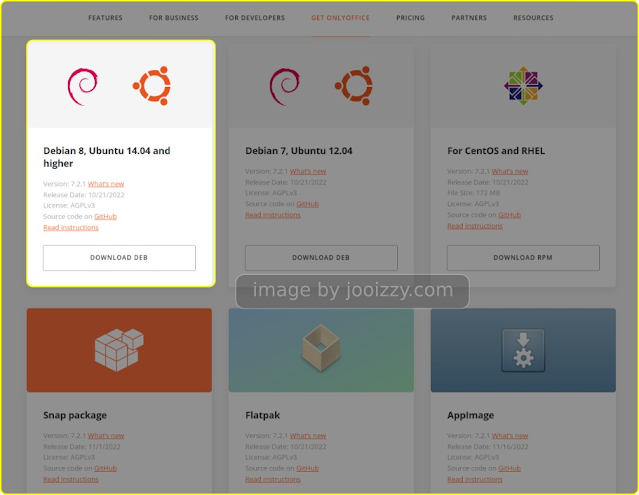
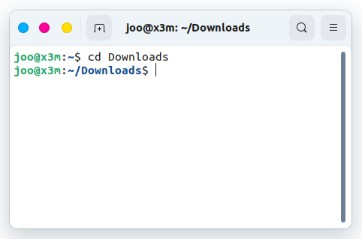





Posting Komentar untuk "Cara Mengatasi Dpkg Error Processing Package Ubuntu Linux"